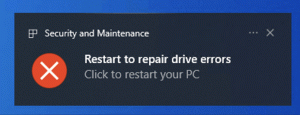Verbeterde meldingen van Windows Defender in- of uitschakelen in Windows 10
De Windows 10-jubileumupdate introduceerde verbeterde meldingen voor Windows Defender. Nu, wanneer de scan is voltooid, toont de app een toastmelding op het bureaublad en plaatst dezelfde melding in Action Center. Er is een instelling om verbeterde meldingen te beheren in Windows 10. Als u het gebruikt, kunt u ze in- of uitschakelen.
Met Windows 10 Jubileumupdate, die op het moment van schrijven wordt weergegeven door build 14342, biedt Microsoft een optie in de app Instellingen die verbeterde Windows Defender-meldingen beheert. Om toegang te krijgen, moet u het volgende doen.
-
Open instellingen.

- Ga naar Update en beveiliging - Windows Defender.


- Daar, scroll naar beneden naar Verbeterde meldingen:
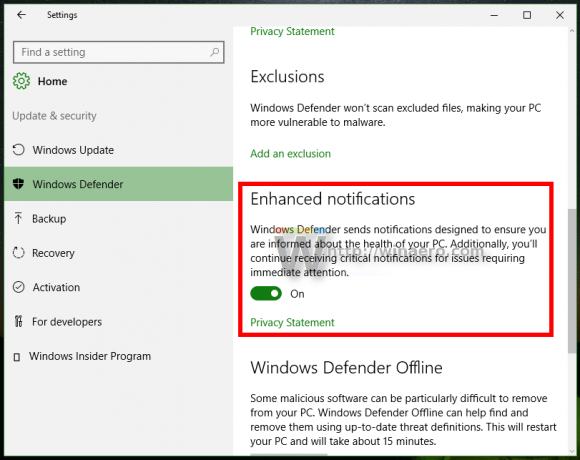
- Schakel de juiste schakelaar om deze functie in of uit te schakelen.
Dit is vrij eenvoudig.
Als u verbeterde meldingen van Windows Defender in Windows 10 moet in- of uitschakelen met behulp van een registeraanpassing, vindt u de juiste registerwaarde hier:
HKEY_LOCAL_MACHINE\SOFTWARE\Microsoft\Windows Defender\Rapportage
Zodra u deze locatie opent (zie met één klik naar de gewenste registersleutel springen), kunt u de waarde zien Verbeterde meldingen uitschakelen. Dit is een 32-bits DWORD-waarde.
Als het niet in uw register bestaat, kunt u het gewoon maken. Je zal moeten opeigenen van deze sleutel,
De waarde van DisableEnhancedNotifications kan 1 of 0 zijn:
- 0 betekent dat verbeterde meldingen voor Windows Defender zijn ingeschakeld (standaard).
- 1 betekent dat verbeterde meldingen voor Windows Defender zijn uitgeschakeld.
Dat is het.